电脑麦克风怎么调 电脑麦克风设置步骤
更新时间:2024-01-26 12:47:42作者:xtliu
电脑麦克风是我们用于语音通信、录音和语音识别的重要工具,很多人在使用电脑麦克风时遇到了一些问题,比如声音太小或者杂音太多。为了解决这些问题,我们需要正确地调整和设置电脑麦克风。下面将介绍一些简单的步骤,帮助您调整麦克风的音量和音质,以获得更好的使用体验。无论您是在进行网络会议、游戏语音聊天还是音频录制,这些调整都将对您的声音表现产生重要影响。让我们来看看如何正确设置电脑麦克风。
具体步骤:
1.打开电脑点击左下角开始按键。
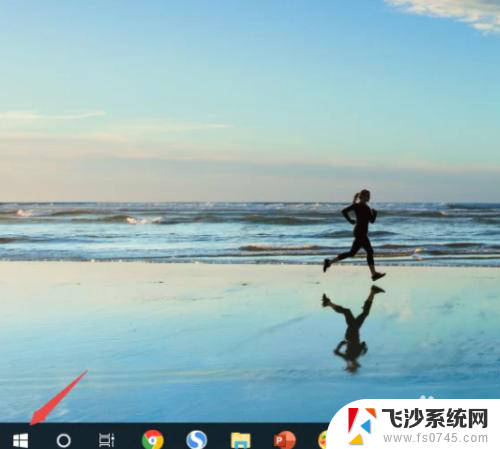
2.点击设置按键。
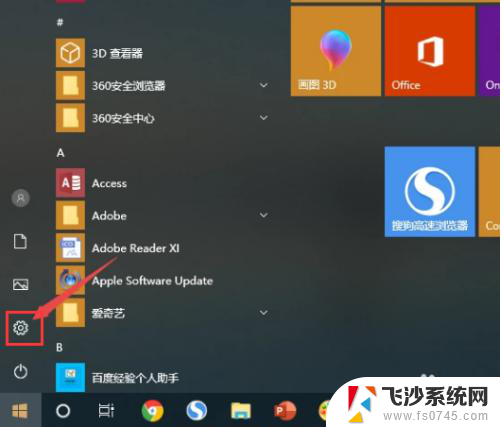
3.点击系统。
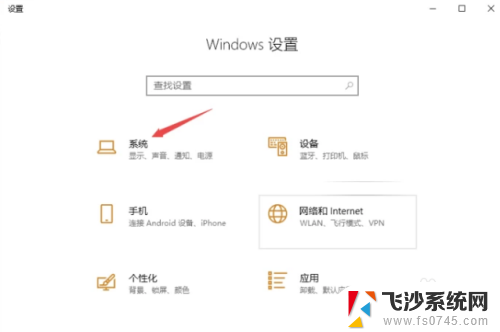
4.进入到声音页面选择“声音控制面板”。
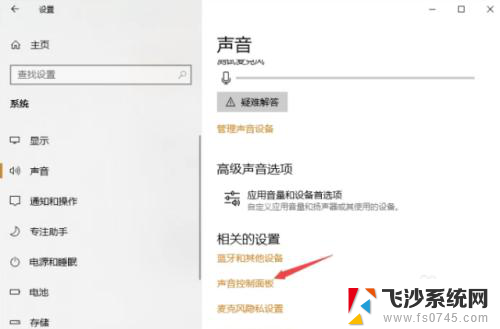
5.依次点击录制-麦克风-属性。
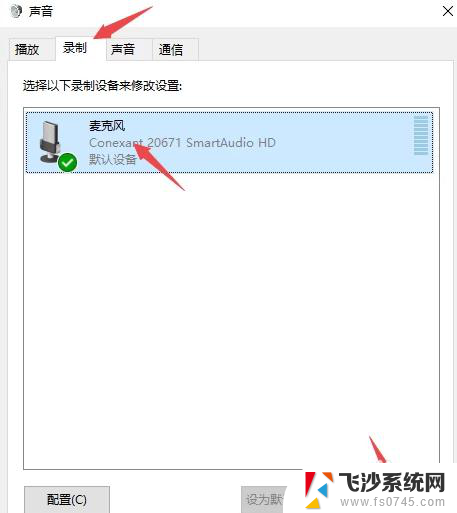
6.在顶部“级别”里可根据自己需求设置麦克风。
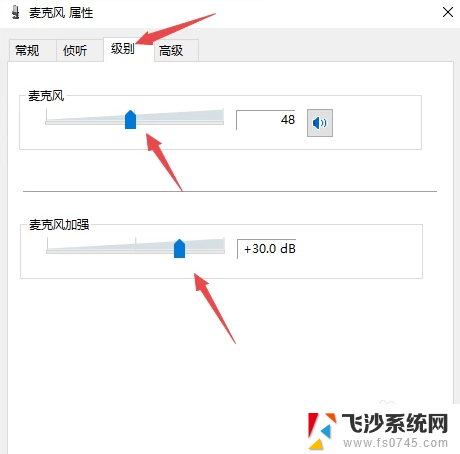
以上就是电脑麦克风调节的全部内容,如果你遇到这种情况,可以尝试按照以上方法来解决,希望对大家有所帮助。
电脑麦克风怎么调 电脑麦克风设置步骤相关教程
-
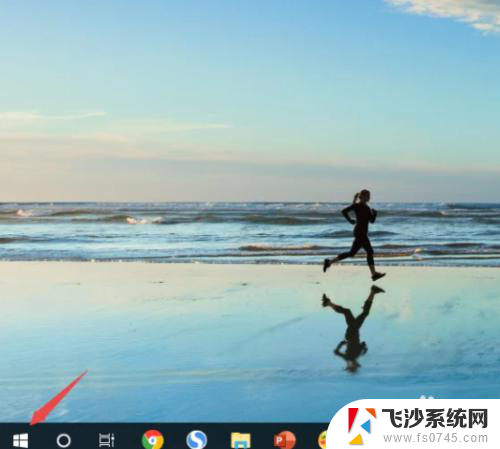 电脑麦克风调节 电脑麦克风设置教程
电脑麦克风调节 电脑麦克风设置教程2024-05-01
-
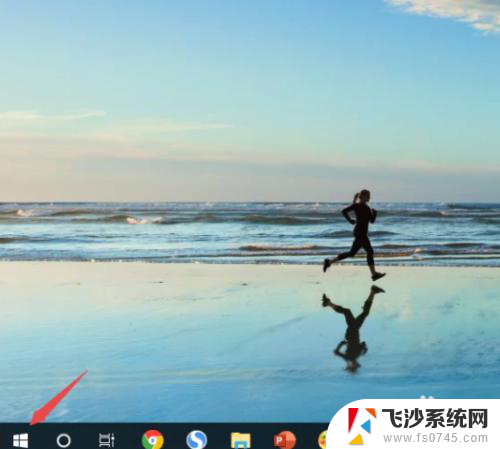 电脑调麦克风 电脑麦克风设置教程
电脑调麦克风 电脑麦克风设置教程2023-11-17
-
 笔记本的麦克风怎么设置 笔记本电脑麦克风设置方法
笔记本的麦克风怎么设置 笔记本电脑麦克风设置方法2024-04-28
-
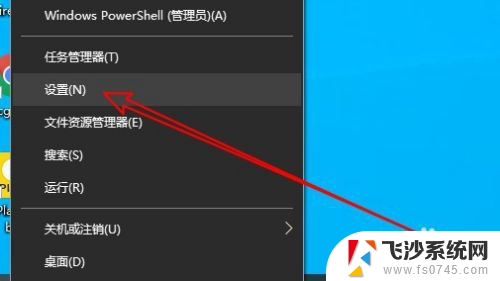 麦克风声音小怎么办电脑 电脑麦克风声音大小设置
麦克风声音小怎么办电脑 电脑麦克风声音大小设置2024-05-04
- 怎么设置声音麦克风 电脑麦克风声音大小设置
- 笔记本电脑上带麦克风吗 笔记本电脑自带麦克风吗
- 电脑 耳机 麦克风 怎样将电脑耳机的麦克风功能开启
- 笔记本麦克风开启 笔记本电脑如何开启麦克风功能
- 怎么关闭电脑麦克风声音 如何在电脑上关闭麦克风
- 笔记本电脑都自带麦克风吗 笔记本电脑自带麦克风吗
- windows电脑如何复制粘贴 笔记本电脑复制文件的方法
- window 企业版 Windows 10各版本功能区别
- windows pdf 笔记 自由笔记APP的笔记怎样导入PDF
- windows是如何开启电脑高性能? 电脑开启高性能模式的步骤
- windous怎么分屏 电脑屏幕分屏操作步骤
- windows字体全部显示黑体 文字黑色背景怎么设置
电脑教程推荐
- 1 windows字体全部显示黑体 文字黑色背景怎么设置
- 2 苹果装了windows如何进去bois 怎么在开机时进入BIOS系统
- 3 window联不上网 笔记本无法连接无线网络怎么办
- 4 如何关闭检查windows更新 笔记本电脑如何关闭自动更新程序
- 5 windowsx怎么设置开机密码 笔记本电脑开机密码设置方法
- 6 windows七笔记本电脑动不了怎么办 笔记本无法启动黑屏怎么办
- 7 win0默认游览器 电脑默认浏览器设置方法
- 8 win0忘记密码 笔记本电脑登录密码忘记怎么办
- 9 thinkpad在bios里设置电池 笔记本BIOS中自带电池校正功能使用方法
- 10 windowsserver文件服务器搭建 Windows Server 2012搭建网络文件服务器步骤